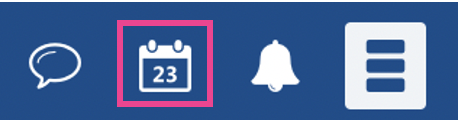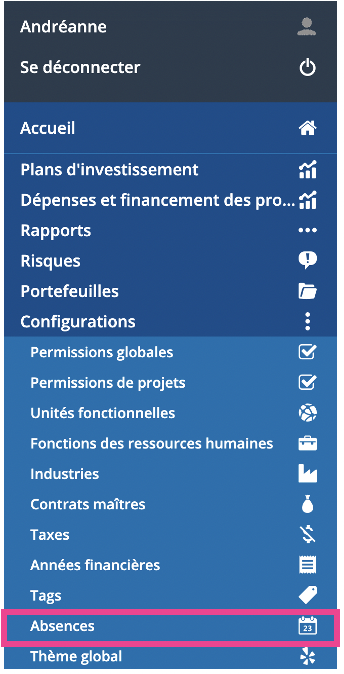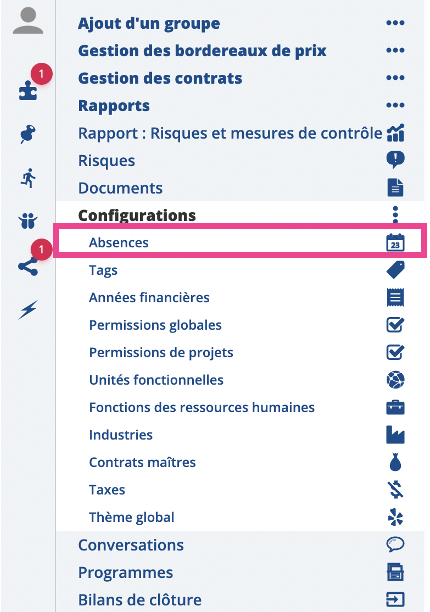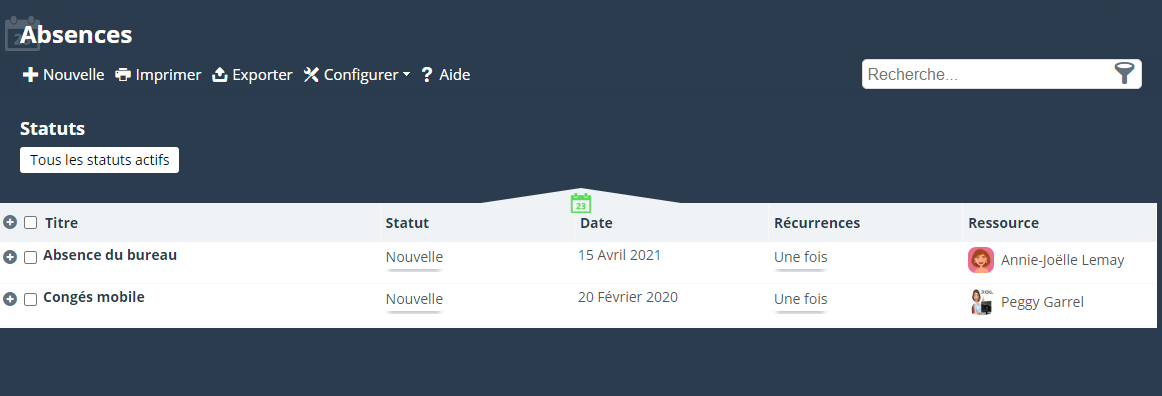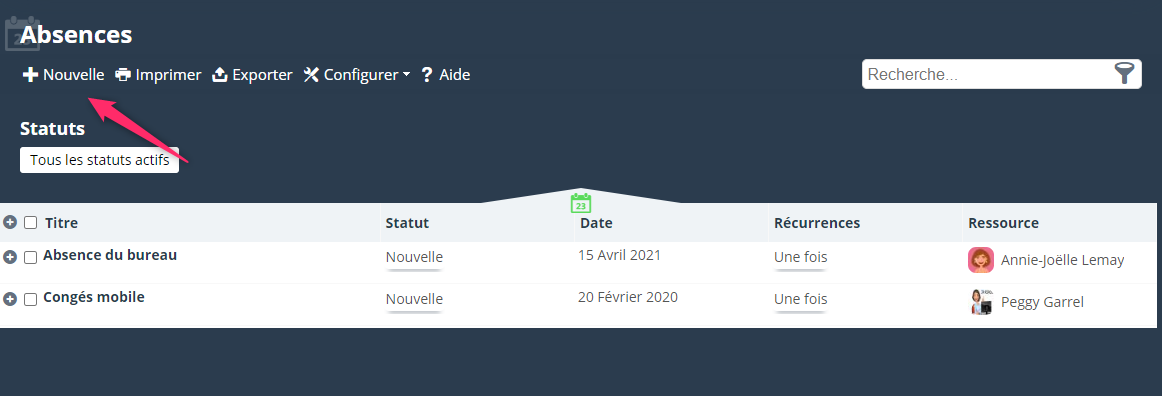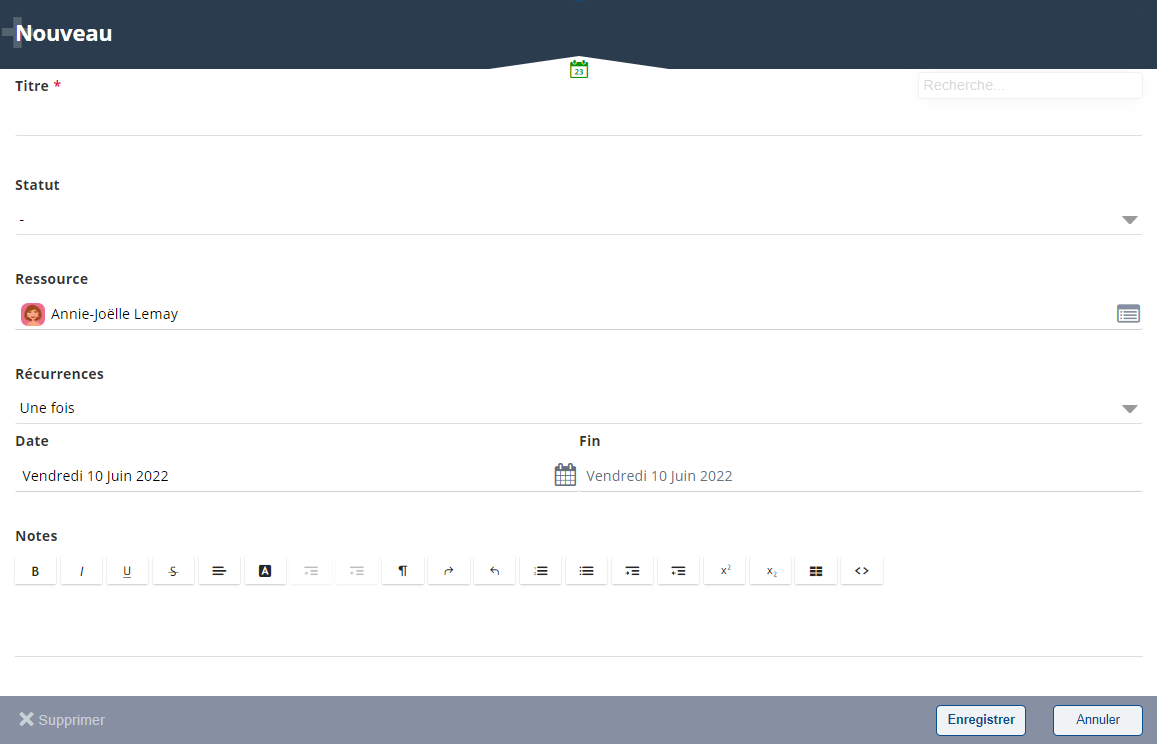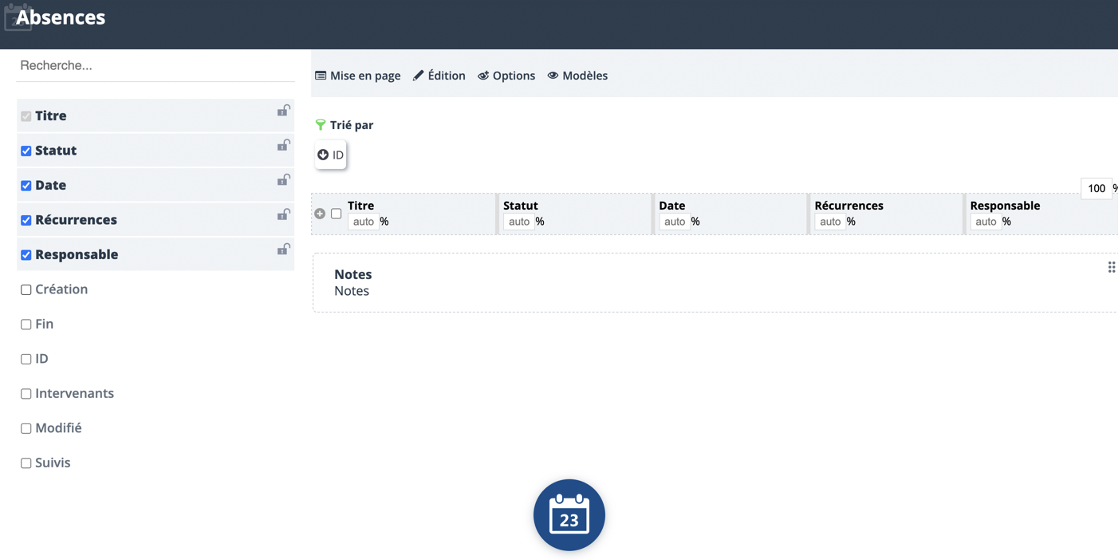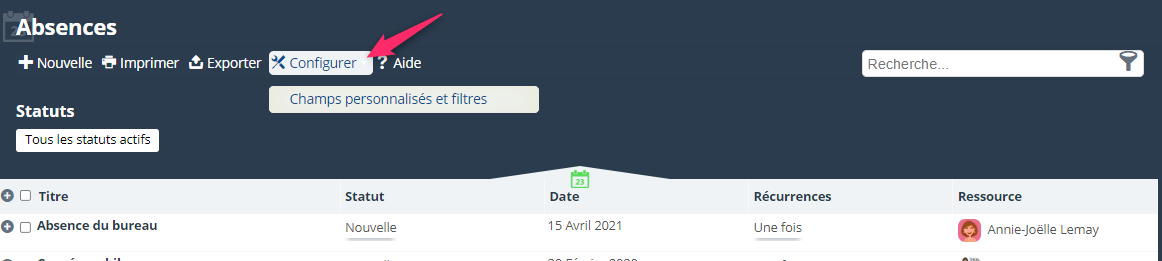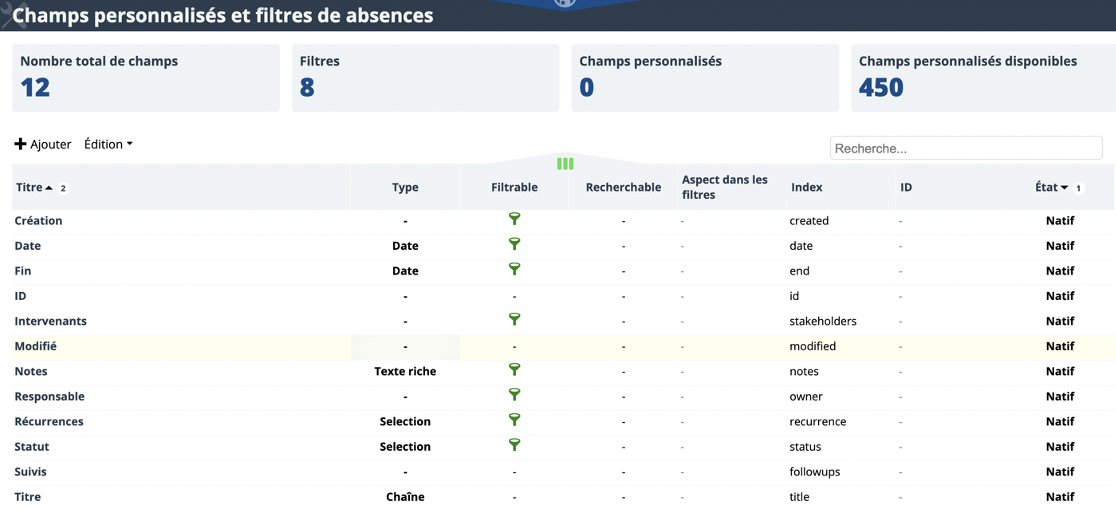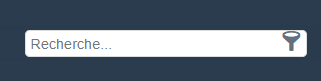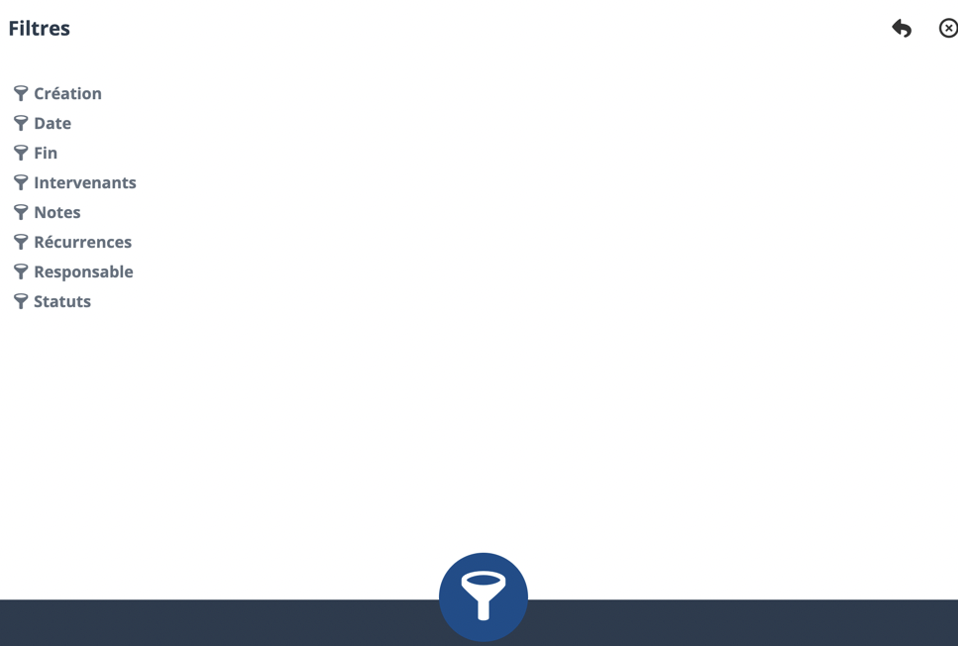Absences : Différence entre versions
(→Récurrence) |
(→Recherche avec filtres) |
||
| (65 révisions intermédiaires par le même utilisateur non affichées) | |||
| Ligne 3 : | Ligne 3 : | ||
L'outil ''Gestionnaire des absences'' permet d'établir des congés corporatifs (jours fériés pour toutes les ressources), mais aussi des absences individuelles comme les vacances ou autre congés personnels. Les absences renseignées dans l'outil seront également prises en compte dans le rapport de capacité des ressources, ou bien dans l'échéancier lors de la planification pour les congés corporatifs. | L'outil ''Gestionnaire des absences'' permet d'établir des congés corporatifs (jours fériés pour toutes les ressources), mais aussi des absences individuelles comme les vacances ou autre congés personnels. Les absences renseignées dans l'outil seront également prises en compte dans le rapport de capacité des ressources, ou bien dans l'échéancier lors de la planification pour les congés corporatifs. | ||
| − | |||
| − | |||
| − | |||
| − | |||
| Ligne 21 : | Ligne 17 : | ||
| − | :* | + | :* Sélectionnez '''Lecture''' au niveau de la ligne de '''Absences'''. |
| − | [[Image: | + | [[Image:Absence perm..png|center|frame|Permission requise]] |
:;Permission de ''lecture'' | :;Permission de ''lecture'' | ||
| − | Cette permission permet de voir | + | Cette permission permet de voir toutes les absences dans la liste des absences. |
<br> | <br> | ||
:;Permission de ''écriture'' | :;Permission de ''écriture'' | ||
| − | Cette permission permet de modifier les absences dont vous ''' | + | Cette permission permet de modifier les absences dont vous '''êtes responsable'''. |
<br> | <br> | ||
:;Permission d'''ajouter'' / ''supprimer'' | :;Permission d'''ajouter'' / ''supprimer'' | ||
| − | Cette permission permet d'ajouter ou supprimer des absences | + | Cette permission permet d'ajouter ou de supprimer des absences dont vous '''êtes responsable'''. |
<br> | <br> | ||
:;Permission de ''Gérer'' | :;Permission de ''Gérer'' | ||
| − | Cette permission | + | Cette permission ''ne tient pas compte'' du fait que vous soyez '''responsable'''. Combiné à une autre permission, cela permet d'outrepasser le fait que vous soyez responsable. Vous pourrez ainsi gérer les absences de la corporation ainsi que toutes les ressources individuellement. |
<br> | <br> | ||
<div class="note"> | <div class="note"> | ||
| − | Pour plus d'informations, consultez la section sur la [[Gestion des | + | Pour plus d'informations, consultez la section sur la [[Gestion des Permissions Globales]] |
</div> | </div> | ||
| − | === | + | L'outil de gestion des programmes peut être accédé à partir de l'endroit suivant : |
| + | |||
| + | :* Barre d'outils | ||
| + | :* Menu Burger | ||
| + | :* Menu corporatif | ||
| + | |||
| + | |||
| + | === Barre d'outils === | ||
| + | |||
| + | |||
| + | Pour accéder à l'outil des '''Absences''', vous devez cliquer sur le lien suivant dans la barre d'outils : | ||
| + | |||
| + | [[Image:Capture_d’écran,_le_2022-08-23_à_11.22.24.png|center|frame|Accès via le menu corporatif ]] | ||
| − | + | === Menu Burger === | |
| − | + | Pour accéder à l'outil des '''Absences''', vous devez cliquer sur le lien suivant dans le menu corporatif : | |
| − | + | [[Image:Capture_d’écran,_le_2022-08-23_à_11.21.41.png|center|frame|Accès via le menu corporatif ]] | |
| + | === Menu corporatif === | ||
| − | |||
| + | Pour accéder à l'outil, cliquez sur le lien '''Absences''' dans la boîte '''Configurations''' présente dans le menu corporatif : | ||
| − | [[Image: | + | |
| + | [[Image:Capture_d’écran,_le_2022-08-23_à_11.21.03.png|center|frame|Accès aux Contrats ]] | ||
== Créer une nouvelle absence == | == Créer une nouvelle absence == | ||
| Ligne 72 : | Ligne 82 : | ||
| − | [[Image: | + | [[Image:Absence news.png|center|frame|Liste des absences]] |
| − | Comme toutes les listes sur ISIOS, les informations présentes la liste des absences sont personnalisables. | + | Comme toutes les listes sur ISIOS, les informations présentes dans la liste des absences sont personnalisables. |
<div class="note"> | <div class="note"> | ||
| − | Pour plus de détails concernant la personnalisation d'une liste, référez-vous à la section [[ | + | Pour plus de détails concernant la personnalisation d'une liste, référez-vous à la section [[Interface des listes|Personnaliser la vue des colonnes et des détails de la liste]]. |
</div> | </div> | ||
| − | Pour créer une nouvelle absence, | + | Pour créer une nouvelle absence, cliquez sur le bouton '''Nouvelle''' : |
| − | [[Image: | + | [[Image:Absence news2.png|center|frame|Nouvelle absence]] |
La fiche de l'absence va alors s'ouvrir. | La fiche de l'absence va alors s'ouvrir. | ||
| + | |||
== Informations de base == | == Informations de base == | ||
| Ligne 95 : | Ligne 106 : | ||
La fiche d'une absence est très succincte : | La fiche d'une absence est très succincte : | ||
| + | |||
| + | |||
| + | [[Image:Absence fiche nouv..png|center|frame|Fiche d'une nouvelle absence]] | ||
| Ligne 100 : | Ligne 114 : | ||
| − | + | Vous devez donner un titre à votre absence. | |
| − | |||
| − | |||
=== Statut === | === Statut === | ||
| − | + | Une absence possède des statuts de base : | |
| − | |||
| − | |||
| − | |||
| − | |||
| − | |||
| − | |||
| − | : | ||
| + | :* Nouvelle | ||
| + | :* Terminée | ||
<div class="note"> | <div class="note"> | ||
| − | Les statuts sont personnalisables. Pour plus de détails concernant la personnalisation d'une liste, référez-vous à la section [[ | + | Les statuts sont personnalisables. Pour plus de détails concernant la personnalisation d'une liste, référez-vous à la section [[Personnaliser les champs|Gérer les statuts des champs natifs]]. |
</div> | </div> | ||
| + | |||
=== Ressource === | === Ressource === | ||
| − | + | Permet de sélectionner la ressource responsable, c'est-à-dire celle qui est concernée par l'absence en question. Si vous ne remplissez pas ce champs, l'absence s'appliquera par défaut à toutes les ressources internes à la corporation. | |
| − | + | === Récurrences === | |
| − | + | La récurrence permet l'étendue de l'absence que ce soit pour une journée ou plusieurs. | |
| − | |||
| − | |||
| − | |||
| + | :* '''Une fois''' : l'absence ne dure qu'un jour et la date de fin est la même que la date renseignée. | ||
| + | :* '''Chaque jour''' : l'absence est positionnée tous les jours pendant une période donnée à partir de la date renseignée jusqu'à la date de fin indiquée plus bas. | ||
| + | :* '''Chaque semaine''' : l'absence est dupliquée toutes les semaines au même jour pendant une période donnée à partir de la date renseignée jusqu'à la date de fin indiquée plus bas. | ||
| + | :* '''Chaque mois''' : l'absence est dupliquée tous les mois à la même date (jour) pendant une période donnée à partir de la date renseignée jusqu'à la date de fin indiquée plus bas. | ||
| + | :* '''Chaque année''' : l'absence est dupliquée tous les mois à la même date (jour + mois) pendant une période donnée à partir de la date renseignée jusqu'à la date de fin indiquée plus bas. | ||
| − | |||
| + | <div class="note"> | ||
| + | Par défaut, la récurrence ''Une fois'' est sélectionnée. | ||
| + | </div> | ||
| − | |||
| − | === | + | === Date/Fin === |
| − | + | Date de début et de fin de l'absence. Si l'absence est d'une seule journée, alors il faut remplir seulement le champ "Date" | |
| Ligne 152 : | Ligne 163 : | ||
| − | + | === Notes === | |
| − | |||
| − | |||
| − | |||
| − | |||
| − | + | Permet d'ajouter des notes à l'absence. | |
| − | |||
| − | |||
| − | |||
| + | == Pour ajouter une absence à plusieurs ressources == | ||
| − | |||
| + | == Interface de la liste des absences == | ||
| − | |||
| − | + | L'outil de gestion des absences est présenté sous forme de liste. Comme vous le savez peut-être, la plupart des listes d'ISIOS partagent les mêmes propriétés et fonctions de bases. Dans cette section, nous vous présenterons comment choisir/créer un modèle de vue propre à vous : | |
| − | + | === Modifier la vue d'une liste === | |
| − | + | Pour changer votre modèle de vue, cliquez sur [[Image:Capture_d’écran,_le_2022-08-23_à_11.28.21.png]], puis sélectionner la vue désirée. | |
| − | + | [[Image:Capture_d’écran,_le_2022-08-23_à_11.29.21.png|center|frame|Choisir une vue]] | |
| − | + | Les modèles que vous voyez sont les modèles auxquels vous avez accès. Pour pouvoir créer/gérer les modèles de vues, vous devez avoir la permission de '''Gérer''' au niveau de la ligne des contrats maîtres. Sinon, vous verrez seulement les listes auxquels vous avez accès. | |
| − | = | + | <div class="note"> |
| + | Pour plus de détails concernant la personnalisation d'une liste, référez-vous à la section [[Interface des listes|Personnaliser la vue des colonnes et des détails de la liste]]. | ||
| + | </div> | ||
| + | === Statuts === | ||
| − | |||
| − | + | Les statuts de la liste des absences sont personnalisables. Vous devez cependant détenir la permission de configurer des champs. | |
| − | |||
<div class="note"> | <div class="note"> | ||
| − | Pour plus | + | Pour plus d'informations, consultez la section sur la [[Gestion des Permissions Globales]] |
</div> | </div> | ||
| − | |||
| − | |||
| − | + | Cliquez sur l'onglet '''Configurer''' : | |
| − | [[Image: | + | [[Image:Absence confi..png|center|frame|Gérer les statuts]] |
| − | [[Image: | + | [[Image:Capture_d’écran,_le_2022-08-23_à_11.30.49.png|center|frame|Gérer les statuts]] |
<div class="note"> | <div class="note"> | ||
| − | Pour plus de détails concernant la personnalisation d' | + | Pour plus de détails concernant la personnalisation de statuts et/ou l'état d'un statut, référez-vous à la section [[Personnaliser les champs|Gérer les statuts des champs natifs]]. |
</div> | </div> | ||
| Ligne 218 : | Ligne 221 : | ||
| − | Afin de trouver rapidement | + | Afin de trouver rapidement une absence parmi une liste exhaustive, un moteur de recherche est mis à votre disposition. |
| − | |||
| − | |||
| − | |||
| − | + | [[Image:Absence recher.png|center|frame|Recherche]] | |
| + | === Recherche avec filtres === | ||
| − | |||
| + | La liste des absences possède des filtres spécifiques, pouvant être combinés afin de créer un effet d'entonnoir permettant ainsi de faire une recherche plus précise. | ||
| − | |||
| + | [[Image:Capture_d’écran,_le_2022-08-23_à_11.32.48.png|center|frame|Recherche]] | ||
| − | |||
| + | [[Image:Capture_d’écran,_le_2022-08-23_à_11.33.08.png|center|frame|Recherche]] | ||
| − | :; | + | {| class="wikitable" style='width: 100%;' |
| − | : | + | |- bgcolor='#fcf0de' |
| + | | [[Image:Bloc note.png|35px|<big>]] Pour savoir comment utiliser les filtres, rendez-vous à la page [[Filtres]]</big> | ||
| + | |} | ||
| − | + | :* '''Statuts''' : Permet de filtrer la liste des absences par statut. | |
| − | + | :* '''Date''' : Permet de filtrer la liste des absences par date de congé ou date de début de l'absence. | |
| − | + | :* '''Fin''' : Permet de filtrer la liste des absences par date de fin de l'absence. | |
| + | :* '''Notes''' : Permet de filtrer la liste des absences par notes. | ||
| + | :* '''Récurrences''' : Permet de filtrer la liste des absences par récurrence. | ||
| + | :* '''Ressource''' : Permet de filtrer la liste des absences par ressource responsable de l'absence. | ||
| + | :* '''Création''' : Permet de filtrer la liste des absences par date de création. | ||
| − | :; | + | {| class="wikitable" style='width: 100%;' |
| − | : | + | |- bgcolor='#f9fae1' |
| + | | [[Image:Ampoule.png|75px|<big>]]Pour ré-initialiser tous les filtres, faire un clic droit avec la souris sur l'icone du filtre</big> | ||
| + | |} | ||
| − | :; | + | {| class="wikitable" style='width: 100%;' |
| − | : | + | |- bgcolor='#fcf0de' |
| + | | [[Image:Bloc note.png|35px|<big>]] Les champs qui apparaissent dans les filtres sont configurables. Vous pouvez décider quels champs vous souhaitez filtrer. Pour ce faire rendez-vous dans la section [[Personnaliser les champs#Gérer les champs personnalisés|Gérer les champs personnalisés]]</big> | ||
| + | |} | ||
Version actuelle datée du 23 août 2022 à 11:38
L'outil Gestionnaire des absences permet d'établir des congés corporatifs (jours fériés pour toutes les ressources), mais aussi des absences individuelles comme les vacances ou autre congés personnels. Les absences renseignées dans l'outil seront également prises en compte dans le rapport de capacité des ressources, ou bien dans l'échéancier lors de la planification pour les congés corporatifs.
Sommaire
Accès à l'outil
Permissions requises
Pour pouvoir accéder à la liste des absences, la permission globale minimum suivante est requise :
- Sélectionnez Lecture au niveau de la ligne de Absences.
- Permission de lecture
Cette permission permet de voir toutes les absences dans la liste des absences.
- Permission de écriture
Cette permission permet de modifier les absences dont vous êtes responsable.
- Permission d'ajouter / supprimer
Cette permission permet d'ajouter ou de supprimer des absences dont vous êtes responsable.
- Permission de Gérer
Cette permission ne tient pas compte du fait que vous soyez responsable. Combiné à une autre permission, cela permet d'outrepasser le fait que vous soyez responsable. Vous pourrez ainsi gérer les absences de la corporation ainsi que toutes les ressources individuellement.
Pour plus d'informations, consultez la section sur la Gestion des Permissions Globales
L'outil de gestion des programmes peut être accédé à partir de l'endroit suivant :
- Barre d'outils
- Menu Burger
- Menu corporatif
Barre d'outils
Pour accéder à l'outil des Absences, vous devez cliquer sur le lien suivant dans la barre d'outils :
Menu Burger
Pour accéder à l'outil des Absences, vous devez cliquer sur le lien suivant dans le menu corporatif :
Menu corporatif
Pour accéder à l'outil, cliquez sur le lien Absences dans la boîte Configurations présente dans le menu corporatif :
Créer une nouvelle absence
Une fois que vous aurez cliqué sur un des accès aux absences, la liste des absences va alors s'ouvrir :
Comme toutes les listes sur ISIOS, les informations présentes dans la liste des absences sont personnalisables.
Pour plus de détails concernant la personnalisation d'une liste, référez-vous à la section Personnaliser la vue des colonnes et des détails de la liste.
Pour créer une nouvelle absence, cliquez sur le bouton Nouvelle :
La fiche de l'absence va alors s'ouvrir.
Informations de base
La fiche d'une absence est très succincte :
Titre
Vous devez donner un titre à votre absence.
Statut
Une absence possède des statuts de base :
- Nouvelle
- Terminée
Les statuts sont personnalisables. Pour plus de détails concernant la personnalisation d'une liste, référez-vous à la section Gérer les statuts des champs natifs.
Ressource
Permet de sélectionner la ressource responsable, c'est-à-dire celle qui est concernée par l'absence en question. Si vous ne remplissez pas ce champs, l'absence s'appliquera par défaut à toutes les ressources internes à la corporation.
Récurrences
La récurrence permet l'étendue de l'absence que ce soit pour une journée ou plusieurs.
- Une fois : l'absence ne dure qu'un jour et la date de fin est la même que la date renseignée.
- Chaque jour : l'absence est positionnée tous les jours pendant une période donnée à partir de la date renseignée jusqu'à la date de fin indiquée plus bas.
- Chaque semaine : l'absence est dupliquée toutes les semaines au même jour pendant une période donnée à partir de la date renseignée jusqu'à la date de fin indiquée plus bas.
- Chaque mois : l'absence est dupliquée tous les mois à la même date (jour) pendant une période donnée à partir de la date renseignée jusqu'à la date de fin indiquée plus bas.
- Chaque année : l'absence est dupliquée tous les mois à la même date (jour + mois) pendant une période donnée à partir de la date renseignée jusqu'à la date de fin indiquée plus bas.
Par défaut, la récurrence Une fois est sélectionnée.
Date/Fin
Date de début et de fin de l'absence. Si l'absence est d'une seule journée, alors il faut remplir seulement le champ "Date"
Vous pourrez déterminer alors la récurrence de votre absence :
Notes
Permet d'ajouter des notes à l'absence.
Pour ajouter une absence à plusieurs ressources
Interface de la liste des absences
L'outil de gestion des absences est présenté sous forme de liste. Comme vous le savez peut-être, la plupart des listes d'ISIOS partagent les mêmes propriétés et fonctions de bases. Dans cette section, nous vous présenterons comment choisir/créer un modèle de vue propre à vous :
Modifier la vue d'une liste
Pour changer votre modèle de vue, cliquez sur ![]() , puis sélectionner la vue désirée.
, puis sélectionner la vue désirée.
Les modèles que vous voyez sont les modèles auxquels vous avez accès. Pour pouvoir créer/gérer les modèles de vues, vous devez avoir la permission de Gérer au niveau de la ligne des contrats maîtres. Sinon, vous verrez seulement les listes auxquels vous avez accès.
Pour plus de détails concernant la personnalisation d'une liste, référez-vous à la section Personnaliser la vue des colonnes et des détails de la liste.
Statuts
Les statuts de la liste des absences sont personnalisables. Vous devez cependant détenir la permission de configurer des champs.
Pour plus d'informations, consultez la section sur la Gestion des Permissions Globales
Cliquez sur l'onglet Configurer :
Pour plus de détails concernant la personnalisation de statuts et/ou l'état d'un statut, référez-vous à la section Gérer les statuts des champs natifs.
Recherche
Afin de trouver rapidement une absence parmi une liste exhaustive, un moteur de recherche est mis à votre disposition.
Recherche avec filtres
La liste des absences possède des filtres spécifiques, pouvant être combinés afin de créer un effet d'entonnoir permettant ainsi de faire une recherche plus précise.
- Statuts : Permet de filtrer la liste des absences par statut.
- Date : Permet de filtrer la liste des absences par date de congé ou date de début de l'absence.
- Fin : Permet de filtrer la liste des absences par date de fin de l'absence.
- Notes : Permet de filtrer la liste des absences par notes.
- Récurrences : Permet de filtrer la liste des absences par récurrence.
- Ressource : Permet de filtrer la liste des absences par ressource responsable de l'absence.
- Création : Permet de filtrer la liste des absences par date de création.
 Pour ré-initialiser tous les filtres, faire un clic droit avec la souris sur l'icone du filtre Pour ré-initialiser tous les filtres, faire un clic droit avec la souris sur l'icone du filtre
|